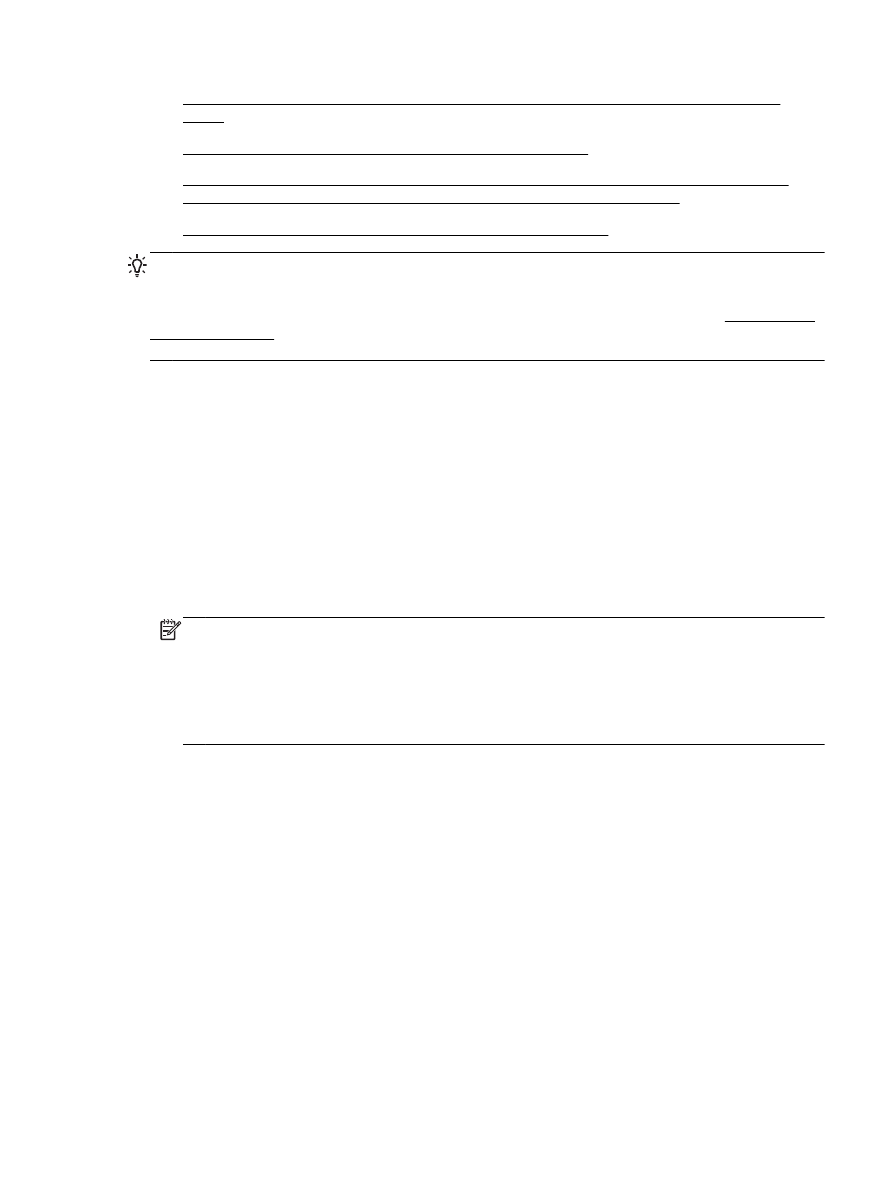
Étape 1 : Vérifiez que votre ordinateur est connecté à votre réseau
Assurez-vous que votre ordinateur est connecté au réseau par le biais d'un connexion Ethernet ou
sans fil. Si l’imprimante n’est pas connectée au réseau, vous ne pourrez pas l'utiliser sur ce réseau.
Pour vérifier une connexion Ethernet
▲
De nombreux ordinateurs comportent des voyants indicateurs situés à proximité du port
accueillant le câble Ethernet en provenance du routeur. Deux voyants indicateurs (un fixe et un
clignotant) sont généralement présents. Si votre ordinateur est équipé de voyants indicateurs,
vérifiez que ceux-ci sont allumés. Si aucun voyant n'est allumé, essayez de rebrancher le câble
Ethernet sur l'ordinateur et le routeur. Si vous constatez à nouveau que les voyants sont éteints,
il se peut qu'un problème affecte le routeur, le câble Ethernet ou votre ordinateur.
REMARQUE : Les ordinateurs Macintosh ne disposent pas de voyants lumineux. Pour vérifier
la connexion Ethernet sur un ordinateur Macintosh, cliquez sur Préférences système dans le
Dock, puis cliquez sur Réseau. Si la connexion Ethernet fonctionne correctement, Ethernet
intégré s'affiche dans la liste des connexions avec l'adresse IP et les autres informations d'état.
Si Ethernet intégré ne s'affiche pas dans la liste, le problème vient peut-être du routeur, du câble
Ethernet ou de votre ordinateur. Pour plus d'informations, cliquez sur le bouton Aide dans la
fenêtre.
Pour vérifier une connexion sans fil
1.
Vérifiez que la fonction sans fil de votre ordinateur est activée (pour plus d'informations,
consultez la documentation fournie avec votre ordinateur).
2.
Si vous n'utilisez pas de nom de réseau unique (SSID), il est possible que votre ordinateur sans
fil se soit connecté à un réseau situé à proximité, mais différent du vôtre.
Les procédures suivantes peuvent vous aider à déterminer si votre ordinateur est connecté au
réseau.
Windows
a.
Sur le bureau de l'ordinateur, cliquez sur Démarrer et sur Panneau de configuration,
pointez sur Réseau et Internet, puis cliquez sur Afficher l’état et la gestion du réseau.
- Ou -
FRWW
Résolution des problèmes réseau 149
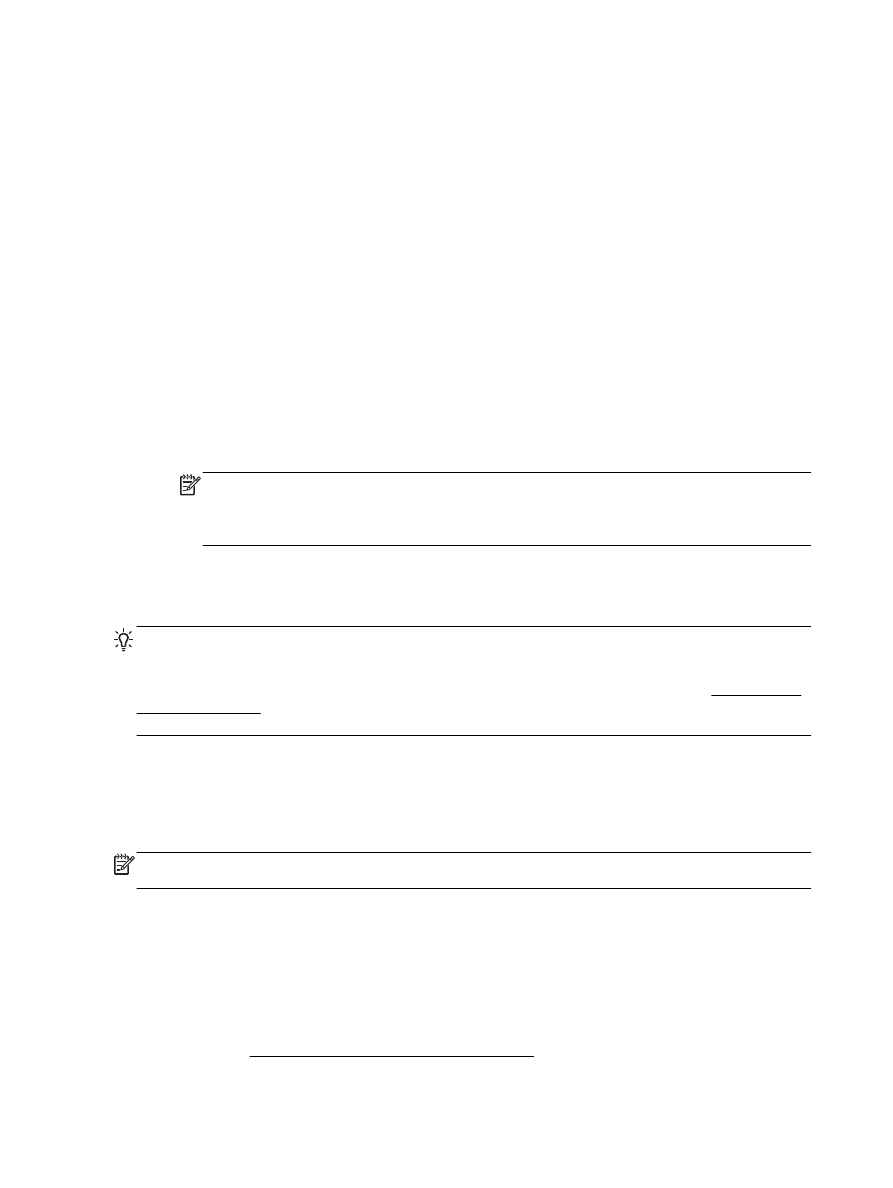
Sur le bureau de l'ordinateur, cliquez sur Démarrer, sélectionnez Paramètres, cliquez sur
Panneau de configuration, double-cliquez sur Connexions réseau.
- Ou -
Cliquez avec le bouton droit de la souris sur une zone vide sur l'écran Démarrer, cliquez
sur Toutes les applications au niveau de la barre des applications, cliquez sur Panneau de
configuration, sur Centre Réseau et partage, puis sur Afficher l’état et la gestion du réseau.
Laissez la boîte de dialogue du réseau ouverte tout en passant à l'étape suivante.
b.
Débranchez le cordon d'alimentation du routeur sans fil. L'état de connexion de votre
ordinateur doit passer à Non connecté.
c.
Rebranchez le cordon d'alimentation du routeur sans fil. L'état de connexion doit passer à
Connecté.
Mac OS X
▲
Cliquez sur l'icône AirPort dans le menu en haut de l'écran. À partir du menu qui s'affiche,
vous pouvez déterminer si Airport est activé et à quel réseau sans fil votre ordinateur est
connecté.
REMARQUE : Pour en savoir plus sur la connexion AirPort, cliquez sur Préférences
système dans le Dock, puis cliquez sur Réseau. Si la connexion sans fil fonctionne
correctement, un point vert s'affiche à côté d'AirPort dans la liste des connexions. Pour plus
d'informations, cliquez sur le bouton Aide dans la fenêtre.
Si vous ne parvenez pas à connecter votre ordinateur au réseau, prenez contact avec la personne
qui a configuré le réseau, ou le fabricant du routeur, car il se peut qu'un incident matériel affecte votre
routeur ou votre ordinateur.
ASTUCE : Si vous utilisez un ordinateur exécutant Windows, HP fournit un outil appelé Docteur
d'impression et de numérisation HP (HP Print and Scan Doctor), qui peut vous aider à diagnostiquer
des problèmes et à obtenir de l'aide à l'installation et à l'utilisation des imprimantes HP sur un réseau
domestique. Pour utiliser cet outil, rendez-vous sur le Centre d'impression sans fil HP (www.hp.com/
go/wirelessprinting), puis cliquez sur Docteur d'impression et de numérisation dans la section Liens
rapides.